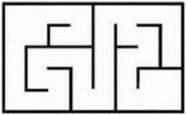ГЕОМЕТРИЧНІ ФІГУРИ В ГРАФІЧНОМУ РЕДАКТОРІ
Розділ 3 ГРАФІЧНИЙ РЕДАКТОР
14. ГЕОМЕТРИЧНІ ФІГУРИ В ГРАФІЧНОМУ РЕДАКТОРІ
Сьогодні ми продовжимо вчитися малювати в графічному редакторі Scratch.
Розглянемо використання інструмента Прямокутник. Прямокутник можна намалювати зафарбований і не зафарбований.
Щоб намалювати зафарбований прямокутник:
1. Вибери інструмент 
2. Вибери значок зафарбованого прямокутника 
3. Встанови вказівник у потрібне місце поля для малювання, натисни і утримуй кнопку миші та переміщуй вказівник
4. Відпусти ліву кнопку миші.
– Якщо при малюванні прямокутника тримати натиснутою клавішу Shift, то буде намальований квадрат.
Щоб намалювати не зафарбований прямокутник, при виконанні кроку 2 в алгоритмі слід вибрати кнопку 
Колір зафарбованого прямокутника і колір границі не зафарбованого прямокутника вибираються лівою кнопкою миші на Палітрі кольорів. Кольори відображаються у верхньому квадратику справа від Палітри.
Інструмент Еліпс використовується аналогічно до інструмента Прямокутник.
Не

Зафарбовувати можна одним кольором, а можна так званою “градієнтною заливкою”, колір якої є плавним перетіканням одного кольору в інший.

– Градієнтна заливка визначається кольорами верхнього і нижнього квадратиків, що розташовані справа від палітри кольорів.
Колір верхнього квадратика вибирається на палітрі кольорів клацанням лівої кнопки миші, а нижнього квадратика – клацанням правої кнопки.
У графічному редакторі Scratch можна малювати не тільки нових виконавців, а й декорації (фон) для сцени.
При малюванні фону для сцени можна використовувати ті ж інструменти та прийоми малювання, які ти навчився використовувати при створенні нових виконавців та їх образів.
Щоб намалювати фон:
1. Вибери ескіз сцени у правому нижньому куті вікна Scratch.
2. Перейди на вкладку Фони.
3. Вибери кнопку Малювати. Відкриється вікно графічного редактора.
Намалюй будинок Петрика, використовуючи геометричні фігури: прямокутник, квадрат, трикутник, ромб та круг. Склади алгоритм створення малюнка.
1. Запусти на виконання програму Scratch.
2. Вибери ескіз Сцени у правому нижньому куті вікна.
3. Перейди на вкладку Фони та вибери кнопку Малювати.
4. Створи малюнок за наведеним зразком. Скористайся розробленим алгоритмом.

Щоб зберегти малюнок вибери кнопку Гаразд, яка розташована в правій частині вікна графічного редактора. Новий фон можна використовувати тільки в даному проекті.
5. Збережи створений малюнок у бібліотеці в файлі з іменем Домівка Петрика.
Щоб зберегти нові декорації сцени в бібліотеці:
1. Вибери ескіз сцени у правому нижньому куті вікна та перейди на вкладку Фони.
2. Відкрий контекстне меню та вибери команду Експортувати цей об’єкт. Відкриється вікно Експортувати об’єкт.

3. Вибери папку, де буде збережено виконавця.
4. У поле Нове ім’я файла введи ім’я файла та вибери кнопку Гаразд.
Запитання і завдання
1. Знайди в тексті алгоритми малювання зафарбованого та не зафарбованого прямокутників. Скільки команд містить кожен із цих алгоритмів? Що спільного в цих алгоритмах і чим вони відрізняються?
2. Опиши алгоритм малювання квадрата.
3. Як обираються кольори для градієнтної заливки?
4. Склади алгоритм зафарбування прямокутника градієнтною заливкою.
ДЛЯ КМІТЛИВИХ
Намалюй новий фон за наведеним зразком. Збережи новий фон в бібліотеці з іменем Лабіринт.